标签:
本文依据UE4官方文档以及官方博客等总结而来,可能不全面,后面会陆续添加。内置工具的详细说明请参考官方文档。
游戏帧率很低,或者有卡顿的现象,可能会有很多原因,这时候不要乱猜,比如是不是人物太多了或者渲染的东西太多了,这样猜意义是不大的,可能会浪费很多时间,但是总找不到点上,当然如果运气好也可以找到瓶颈,这个时候我们可以借助相应的工具来查找性能瓶颈。此处我们仅以UE4来展开讲解。
首先要确定瓶颈是在CPU还是GPU,为了找到是谁,以非debug版本启动你的程序,并且在控制台上输入stat unit 命令,如果是在android平台上可以同时按下四个手指,打开控制台,输入stat unit,它会显示如下图所示:
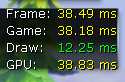
Frame时间是产生一帧花的总时间,由于逻辑线程(Game)和渲染线程(Draw)在一帧结束的时候需要同步,一帧花的时间经常跟其中的一个线程花的时间 相近。GPU时间测量了显卡渲染当前场景花的时间。由于 GPU时间是跟当前帧同步的,所以它跟一帧花的时间也基本差不多。
如果一帧花的时间跟逻辑线程的时间比较接近,那么瓶颈在逻辑线程,相反如果跟渲染线程的时间比较接近,那么瓶颈在渲染线程。如果两个时间 都不接近,但跟GPU时间比较接近,那么瓶颈在显卡上。
当然也可以使用一些第三方工具,比如intel vtume,、aqtime等,移动平台上可以使用Apple Instruments、NVIDIA Tegra System Profiler、ARM DS-5等 。
可以通过性能分析来确定,通过~打开控制台里面输入"stat startfile",让它运行一会至少10s来获取一个多帧的平均值。如果时长过长,那么生成的文件就会很大。通过stat stopfile来结束性能分析。一个后缀为ue4stats的文件会在工程的路径下产生,如果是android的话会在你安装的目录下面生成 一个profile目录。如果想要查看分析结果,必须把这个文件拷贝到pc上,可以使用adb pull {ue4stats 完整路径} {pc 保存路径}来拷贝文件到pc上。
这个时候你就可以使用UnrealFrontEnd(跟UE4Editor在同级目录)来打开分析的结果,或者在UE4Edtior里面通过window-->Developper ToolsàSession Frontend,打开后切换到Profiler面板,通过load来打开ue4stats文件。
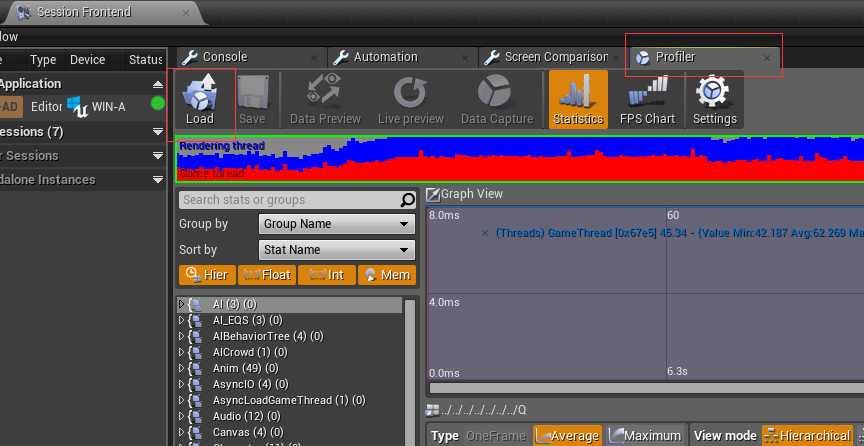
当打开后你就可以自己来查看耗费时间的地方了
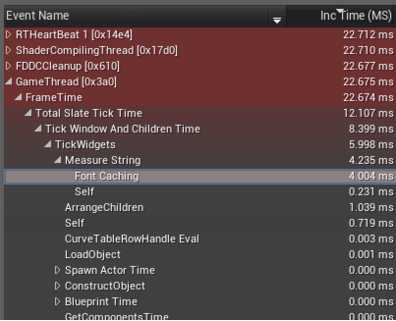
如果要查看卡顿,可以在时间线上查看高峰的地方,通过选择Maximum而不是Average,这样它就会显示一些峰值,如下图所示。
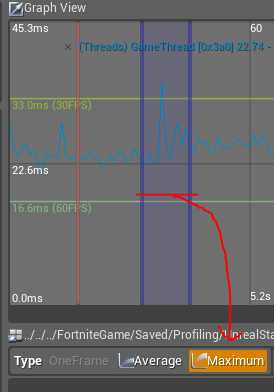
如果是在PC平台上可以使用ProfileGPU命令或者使用快捷键Ctrl+Shift+,
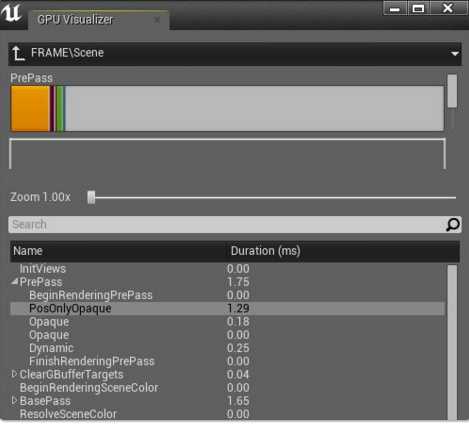
也可以使用一些第三方工具来测试,pc平台上如 Intel GPA、Nvidia NSight visual Studio edition,移动平台比如高通的adreno profiler、NVIDIA Tegra Graphics Debugger、ImgTec PVRTune and PVRTrace、ARM Mali Graphics Debugger等,苹果的XCode等均可以用来分析。
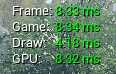
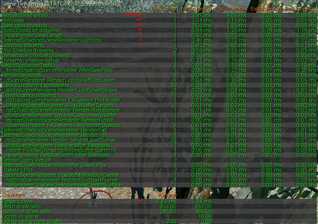
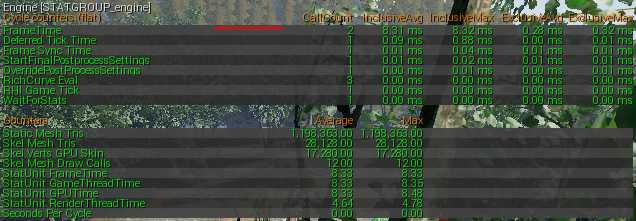

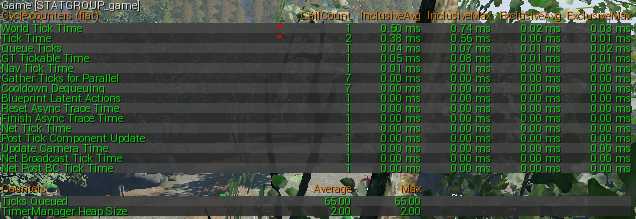

完整的stat命令参考https://docs.unrealengine.com/latest/CHN/Engine/Performance/StatCommands/index.html。
几个对分析最有用的变量:
有些功能可以在命令行中进行关闭,比如 UE4.exe –NoSound
几个对分析比较有用的开关是:
标签:
原文地址:http://www.cnblogs.com/ghl_carmack/p/5481763.html